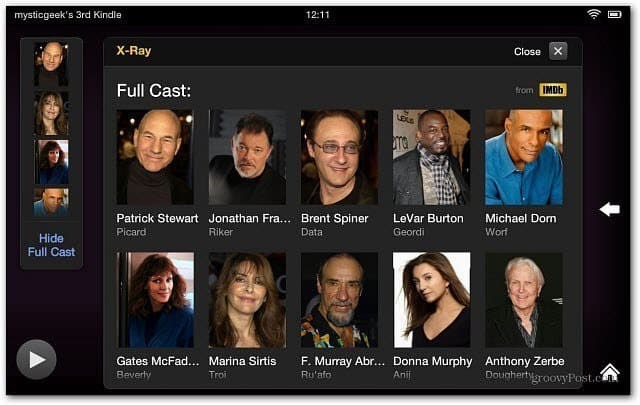Последњи пут ажурирано

Да ли сте знали да можете да промените љуску коју користите у Терминалу на свом Мац-у? Сазнајте како у овом водичу.
Када користите Терминал на свом Мац-у, он ће користити подразумевану љуску. Међутим, нема разлога зашто се морате држати тог подразумеваног. Ако сте љубитељ друге љуске која нуди корисне функције које нису доступне у подразумеваној љусци, можете се одлучити да уместо тога промените жељену љуску.
То је лако учинити — можете га променити само за тренутне сесије или променити подразумевану шкољку за пријаву. Ако сте спремни да замените басх за зсх или зсх за дасх, ево како да промените подразумевану терминалску шкољку на Мац-у.
Шта је Схелл?
Схелл је програм који вам помаже у интеракцији са оперативним системом вашег рачунара. Шкољка тумачи команде које унесете у прозор терминала. Иако Мац рачунари имају подразумеване љуске, можете изабрати да користите другу љуску.
За Мац рачунаре, подразумевана шкољка је увек била
Међутим, зсх се користи само за нове корисничке налоге. Ако сте надоградили свој Мац или пренели на нови Мац из резервне копије, можда и даље користите басх, чак и ако користите мацОС Цаталина или новији.
Свака шкољка има јединствене карактеристике, а неке могу имати корисне функције које недостају вашој тренутној љусци. На пример, зсх пружа функције аутоматског довршавања и аутокорекције које нису доступне у басх-у.
Како знати коју шкољку ваш Мац користи
Ако желите да знате коју љуску користите на свом Мац-у, то можете учинити у прозору терминала.
Постоји неколико начина да се то уради - један метод је једноставан, али не функционише за сваку шкољку. Други је помало шаљив, али би требало да ради без обзира коју шкољку користите.
Да бисте рекли коју шкољку ваш Мац користи:
- Отвори а Терминал прозор.
- Унесите следећу команду и притисните Ентер:
ецхо $0
- Видећете тренутну шкољку коју користите.
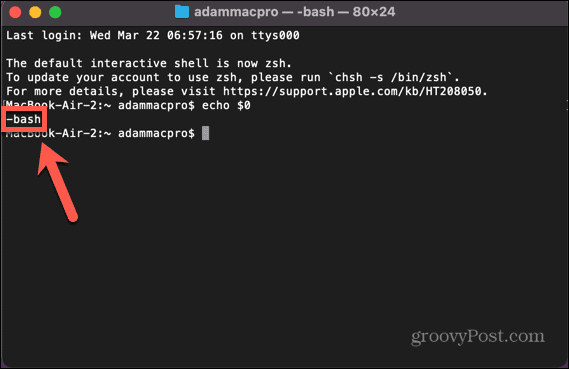
- Ако овај метод не ради, покушајте да унесете бесмислицу. Да бисте били сигурни да нећете грешком унети праву команду, откуцајте прилично дугачак низ насумичних слова.
- Команда неће бити пронађена, а љуска коју користите биће наведена испред команде.
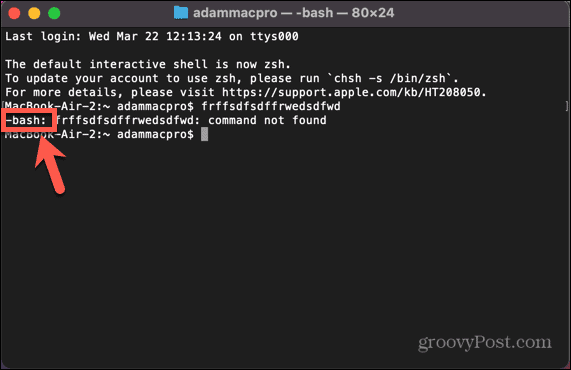
Како променити подразумевану шкољку у системским поставкама
Можете да промените подразумевану шкољку коју користи ваш Мац преко Подешавања система мени. Ово вам омогућава да изаберете из избора опција шкољке.
Да бисте променили подразумевану шкољку у системским подешавањима:
- Кликните Аппле икона.
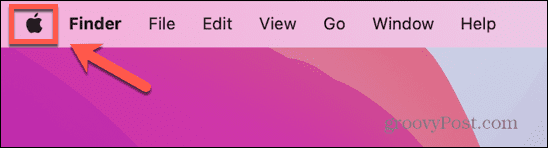
- Изаберите Подешавања система.
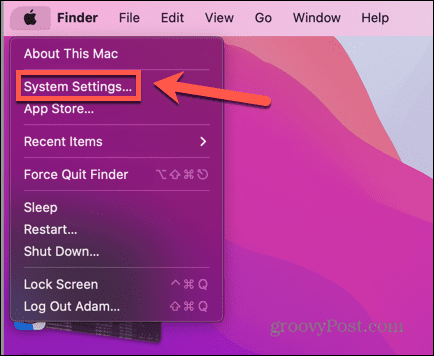
- У левом менију кликните Корисници и групе.
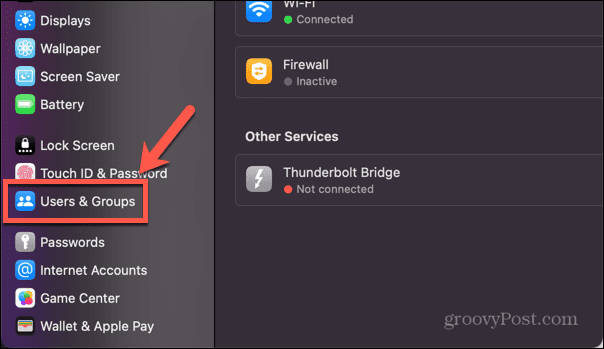
- Сачекај Алт и кликните десним тастером миша на своје корисничко име.
- Кликните Напредне опције.
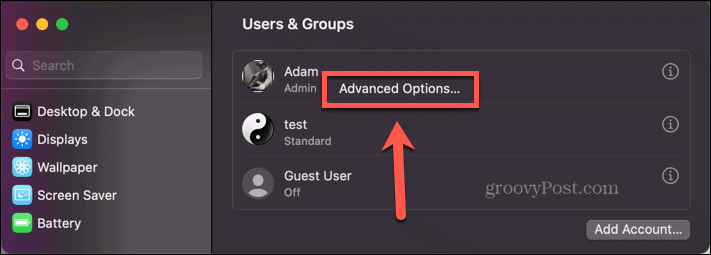
- Унесите лозинку.
- Испод Логин Схелл, кликните на падајући мени који приказује вашу тренутну љуску.
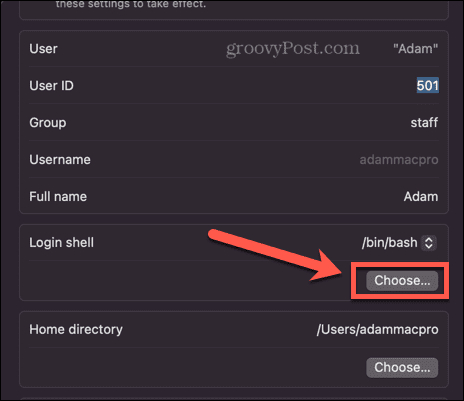
- Изаберите једну од опција.
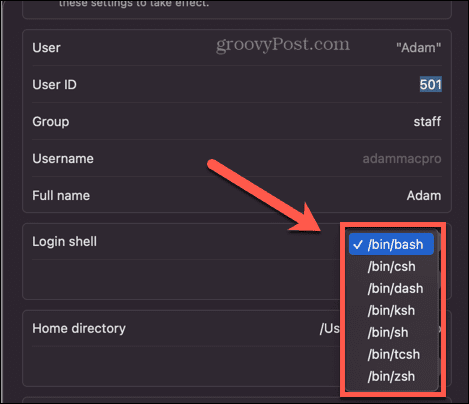
- Ако сте инсталирали алтернативне шкољке, кликните Изабери и идите до локације ваше шкољке.
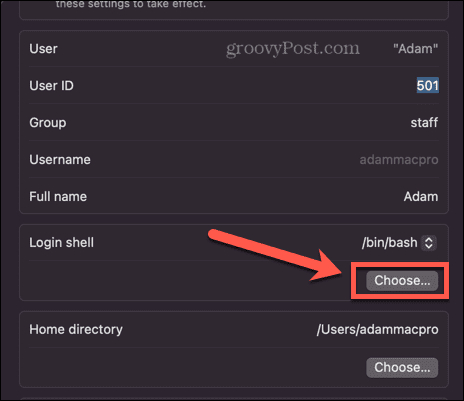
- Кликните У реду и ваша подразумевана шкољка ће бити постављена. Ово је љуска која ће се користити сваки пут када се пријавите на свој кориснички налог.
Како променити подразумевану шкољку у терминалу
Ако желите да промените подразумевану љуску, то можете учинити директно у терминалу. Унесите једну команду и подразумевана љуска ће бити промењена у љуску по вашем избору. Мораћете да знате путању љуске у коју желите да промените; листа се може пронаћи кроз системска подешавања, као што је објашњено у одељку изнад.
Да бисте променили подразумевану љуску у терминалу:
- Отвори а Терминал прозор.
- Откуцајте следеће:
цхсх -с
- Унесите путању своје шкољке. Ако нисте сигурни у тачну путању, можете видети листу опција на снимку екрана за корак 8 у одељку изнад. На пример, да бисте променили у зсх, цела команда би била:
цхсх -с /бин/зсх
- Притисните Ентер.
Ако користите једну од горе наведених метода да видите коју љуску покрећете, приметићете да се шкољка није променила. То је зато што ваша промена неће ступити на снагу док не затворите и поново отворите терминал. Када то урадите, требало би да откријете да се Терминал пребацио на љуску по вашем избору.
Како променити љуску без промене подразумеваних вредности
Шта ако желите да користите само одређену љуску за тренутну сесију Терминала, али желите да задржите подразумевану шкољку каква јесте? Уместо да мењате подразумевану љуску напред-назад, можете променити љуску коју Терминал користи у подешавањима терминала.
Да бисте променили љуску без промене подразумеваног:
- Отвори Терминал.
- Кликните Терминал мени.
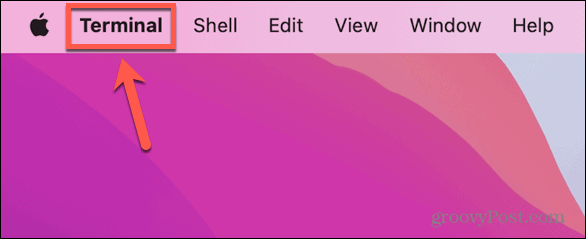
- Изаберите Подешавања.
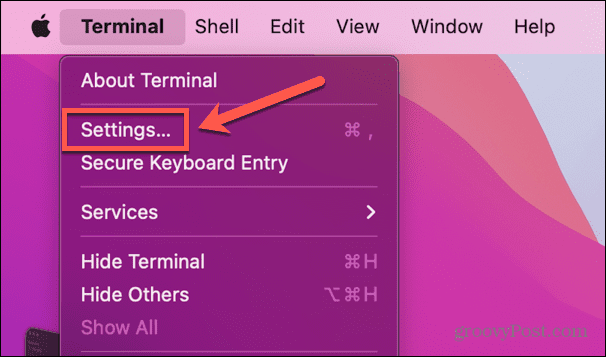
- У Генерал таб, под Схеллс Опен Витх клик Команда (потпуна путања).
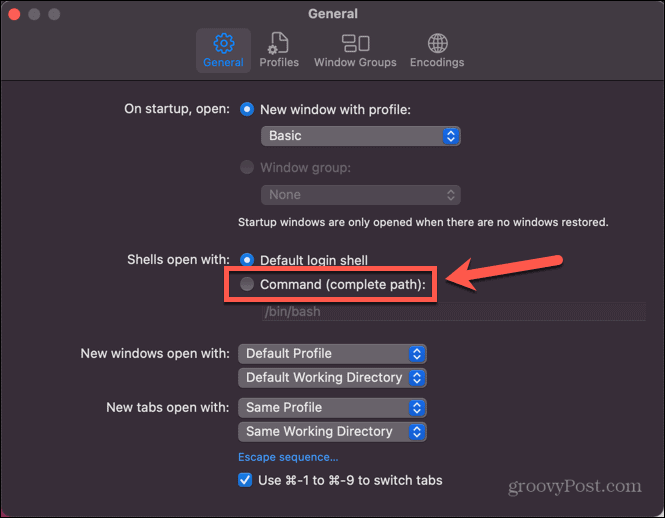
- Унесите путању љуске коју желите да користите. Можете видети листу путања на снимку екрана за корак 8 у претпоследњем одељку.
- Затворите прозор поставки, а затим затворите Терминал.
- Поново покрените терминал — користиће љуску коју сте изабрали.
- Ако желите да се вратите на подразумевану љуску за пријављивање, поновите кораке 1-3 и изаберите Подразумевана шкољка за пријаву.
Управљање поставкама вашег терминала на мацОС-у
Учење како да промените подразумевану терминалску шкољку на Мац-у омогућава вам да користите своју омиљену шкољку уместо да се држите подразумеване. Постоји много других начина на које можете подесити свој Мац тако да вам више одговара.
Ако стално користите две апликације одједном, можете научити како користите подељени екран на Мац-у. Ако треба да радите са више од две апликације, можете научити како то да урадите користите Стаге Манагер на Мац-у да би мултитаскинг био лакши. А ако желите да извучете максимум из свог екрана, можете научити како променити резолуцију екрана на Мац-у.
Како пронаћи кључ производа за Виндовс 11
Ако треба да пренесете кључ производа за Виндовс 11 или вам је потребан само да извршите чисту инсталацију оперативног система,...